 recalboxOS, une distribution qui allie à la fois de multiple émulateurs de console (NES, GameBoy, Playstation…) et la puissance d’un media center (Kodi). C’est en quelque sorte la distribution ultime de tout geek qui possède une Raspberry Pi dans son salon. Via une manette 10 boutons (type gamepad USB ou Playstation sixaxis en bluetooth) vous allez profiter des jeux qui ont marqué le début des consoles vidéos mais également profiter de votre vidéothèque remplie de films et séries le tout dans une distribution unique prête à l’emploi.
recalboxOS, une distribution qui allie à la fois de multiple émulateurs de console (NES, GameBoy, Playstation…) et la puissance d’un media center (Kodi). C’est en quelque sorte la distribution ultime de tout geek qui possède une Raspberry Pi dans son salon. Via une manette 10 boutons (type gamepad USB ou Playstation sixaxis en bluetooth) vous allez profiter des jeux qui ont marqué le début des consoles vidéos mais également profiter de votre vidéothèque remplie de films et séries le tout dans une distribution unique prête à l’emploi.
Mais c’est quoi ?
recalboxOS c’est un linux « from scratch » créé sur mesure via le formidable outil builroot et qui repose sur les éléments suivants :
- piFBA et RetroArch pour la partie émulation de console
- EmulationStation2 qui fournis une superbe interface de navigation pour choisir son émulateur et sa rom
- Le bien connu Kodi (ex XBMC) pour la partie media center
- Raspberry Pi NOOBS qui permet une installation rapide comme l’éclair de la distribution
L’avantage de proposer une distribution construite avec builroot est sa légèreté : seul les éléments jugés comme indispensables au fonctionnement du système sont présent. Cependant il faut également connaître les limites d’une telle distribution :
- C’est au développeur de fournir des mises à jour du système : aucun gestionnaire de paquet n’est présent donc exit les apt-get update && apt-get upgrade et autres commandes de mise à jour
- Il n’est pas possible d’installer des paquets supplémentaires sur le système sans devoir recompiler l’ensemble via buildroot
Si votre usage prévu est uniquement multimédia alors vous pouvez foncer. Le projet semble être bien suivi, nous pouvons donc compter sur la présence de mise à jour sur les prochains mois/prochaines années.
Le point fort de cette distribution est sa simplicité de mise en oeuvre, tout est fait pour que l’accès en SSH ne soit pas nécessaire pour un usage classique. Tout est configurable via un clavier/souris ou via des fichiers de configuration accessibles via un partage samba/CIFS. Si vous avez déjà testé RetroArch vous pouvez également oublier les nombreuses configurations pour la compilation ainsi que le choix de l’émulateur pour chaque plateforme, dans recalboxOS tout est déjà compilé et l’émulateur considéré comme le plus performant a été choisis pour chaque plateforme.
Les pré-requis

Les pré-requis matériel sont assez classique :
- Un Raspberry Pi (version 1 B/B+ mais la version 2 reste fortement recommandée pour les performances)
- Une alimentation et un câble d’alimentation de qualité (capable de délivrer 1,5A à notre carte)
- Un câble HDMI (afin de connecter votre TV)
- Une carte SD/microSD d’au moins 16Go (sauf si vous envisagez une installation sur disque USB ou partage NFS)
- Un clavier USB
- Une manette/gamepad USB
- Un dongle bluetooth de qualité (si vous envisagez d’utiliser votre manette de PS3)
- Un boitier (parce que c’est plus joli, ça protège de la poussière et ça empêche les petites mains curieuses de côtoyer les composants fragiles)
L’installation
Il faut récupérer la dernière version de recalboxOS au format zip par ici : Dernière release recalboxOS
On extrait les fichiers contenus dans le zip puis on les copie sur la carte SD préalablement formatée en FAT32.
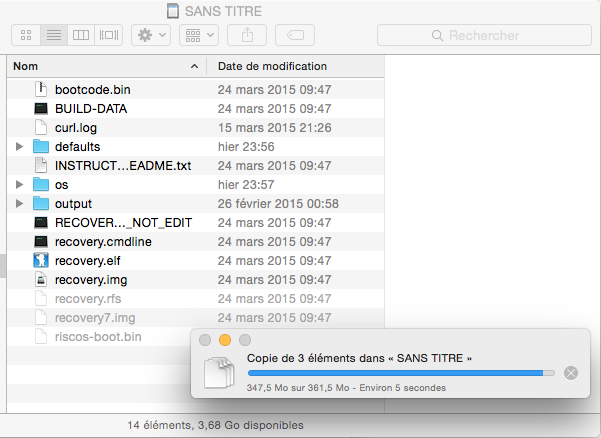
Il suffit alors d’insérer la carte SD dans notre Raspberry, de connecter câble HDMI, clavier USB et alimentation.
(Les différentes images de l’installation puis premier boot sur EmulationStation)
Le système est utilisable tel quel, toutes les fonctionnalités sont présentes et des jeux sont déjà intégrés afin de vous lancer le plus vite possible. Pour ouvrir Kodi il faut passer l’option dans le menu EmulationStation et pour revenir aux émulateur il suffit simplement de quitter Kodi.
Configuration de la distribution
recalboxOS démarre par défaut sur EmulationStation. Vous allez surement utiliser bien plus Kodi que EmulationStation si vous êtes un fan de séries (comme moi). Dans ce cas il est tout à fait possible de lancer Kodi par défaut lors du démarrage, une simple modification du fichier de configuration permet ce comportement.
Ce fichier recalbox.conf est accessible de différentes manière :
- Via un accès SSH : /recalbox/share/system/recalbox.conf (login : root / password : recalboxroot)
- Via le partage samba présent sur recalboxOS, dans le dossier system
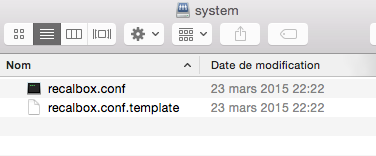
Toutes les lignes commençant par ; ne sont pas prises en compte (commentées). On peut en profiter pour configurer également tout ce qui est langue et fuseau horaire.
Voici mon fichier de configuration :
# WARNING - THOSES VARIABLE OVERRIDE EMULATIONSTATION SETTINGS. # THIS FILE WILL NOT BE OVERWRITTEN ON UPDATE # SEE recalbox.config.template FOR AVAILABLE VARIABLES # System Variable # You can configure your recalbox from here # To set a variable, remove the first ; on the line # ------------ A - Kodi ----------- # ## Show or hide kodi in emulationstation ;enable_kodi=1 ## Start kodi at launch kodi_at_start=1 ## set x button shortcut (enabled by default) ;kodi_by_xbutton=1 # ------------ B - Wifi ------------ # ## Set direclty your wifi key and ssid here ;wifi_ssid=new ssid ;wifi_key=new key # ------------ C - Audio ------------ # ## Set the audio output ## select between auto, hdmi, jack ;audio_output=jack # ------------ D - XBOX Controllers ------------ # ## Xbox controllers are already supported, but xboxdrv can solve some compatibility issues ## Disable this if you use ps3 controllers ;enable_xbox_drv=0 ## set the amount of controllers to use with xboxdrv ;xboxdrv_nb_controls=2 # ------------ E - GPIO Controllers ------------ # ## If one of the enable_[controller] is set to 1, set the other to 0 ## GPIO Controllers ## enable controllers on GPIO (mk_arcard_joystick_rpi) ;enable_mk_gpio=0 ## mk_gpio arguments (map=1 for only one gpio controller) ;mk_gpio_args=map=1,2 ## DB9 Controllers ## enable db9 drivers ;enable_db9=0 ## db9 arguments ;db9_args=map=1 ## gamecon controllers ## enable gamecon controllers, ;enable_gamecon=0 ## gamecon_args ;gamecon_args=map=1 # ------------ F - Language and keyboard ------------ # ## Set the language of the system : fr_FR, en_US, en_GB, de_DE, pt_BR, es_ES language=fr_FR ## set the keyboard layout : fr, en, de, us, es kb_layout=fr ## Set you local time ## select your timezone from : ls /usr/share/zoneinfo/ time_zone=Europe/Paris # ------------ G - UPDATES ------------ # ## automatically check for updates at start ;enable_updates_check=1 # ------------ H - GAMES RESOLUTION ------------ # ## set game resolution for emulators ## select your mode from the command : tvservice -m CEA ## mode 5: 1920x1080 @ 60Hz 16:9, clock:74MHz interlaced ## mode 4: 1280x720 @ 60Hz 16:9, clock:74MHz progressive ;game_hdmi_mode=5 # ------------ I - EMULATORS CHOICES ----------- # ## If two emulators are available for a platform you can switch here ## SNES : use pocketsnes (recommended for rpi1), catsfc or snes9x ;snes_emulator=pocketsnes
Les valeurs que j’ai modifiées sont :
- kodi_at_start=1
- language=fr_FR
- kb_layout=fr
- time_zone=Europe/Paris
Après modification de la configuration un redémarrage permet de la prendre en compte ainsi que de vérifier si Kodi se lance bien tout seul.
Connexion des manettes
Après avoir cherché moi-même en parcourant mon clavier, je vous propose un récapitulatif concernant les touches de clavier utilisées par EmulationStation pour naviguer dans l’interface :
- Haut/Bas/Gauche/Droite => Touches directionnelles
- Bouton A => Touche S
- Bouton B => Touche Q
- Bouton Start (Menu) => Touche Entrée
Gamepad USB
Rien de plus simple concernant la configuration des manettes en USB, il suffit de la brancher au Raspberry et de procéder au mapping des boutons via le menu de EmulationStation (en utlisant un clavier pour la première manette).
Manettes Sisxaxis
Pour synchroniser une manette type PlayStation3 avec un dongle bluetooth préalablement branché au Raspberry il suffit de suivre les étapes suivantes :
- Connecter la manette au Raspberry à l’aide d’un câble miniUSB (manette chargée, le RPi ne pouvant fournir assez de courant pour alimenter la batterie)
- Patienter 10 secondes pendant que les LED clignotent lentement.
- Débrancher la manette et appuyer sur le bouton HOME. La manette devrait être fonctionnelle !
En cas de soucis je vous invite à consulter la documentation de recalbox concernant la synchronisation manuelle.
Configuration de Kodi
Pour ceux qui souhaitent mettre les mains dans le cambouis sur la configuration de Kodi (Base de données centralisée MySQL, configuration spécifique…) les fichiers se trouvent dans le répertoire suivant : /root/.kodi/userdata/
Retour à Xbian…
Malheureusement j’ai rencontré des soucis de configuration entre ma base MySQL et Kodi sur recalboxOS. Kodi étant un point central dans mon installation multimédia j’ai à contre-coeur réinstallé une distribution Xbian sur laquelle je ne rencontre aucun soucis avec ma configuration.


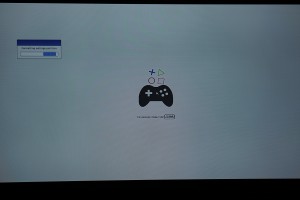
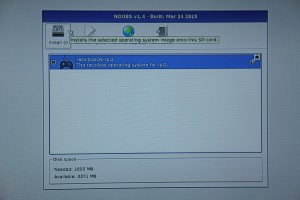
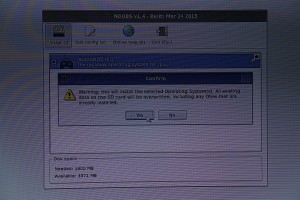
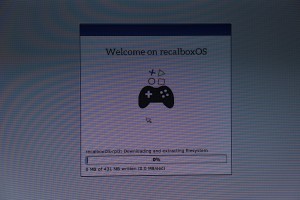
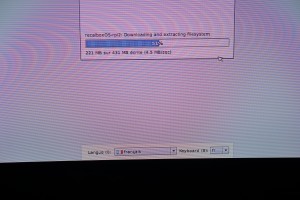
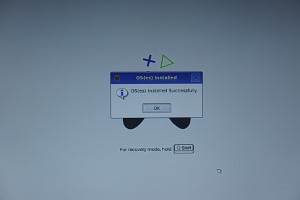
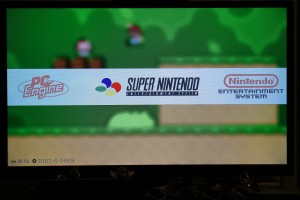

Salut, je pratique cette distribution depuis un bail maintenant, il est possible de monter un dual boot entre recalbox et la distrib de son choix.
J’ai utilisé Openelec avec recalbox, en utilisant les liens dans les menus pour passer de l’un a l’autre 🙂
voir ici : http://blog.recalbox.com/forums/topic/dualboot-openelec/
Comme ça je peux profiter de mon kit lightberry en switchant sous openelec, et revenir sur recalbox par un raccourci dans le menu kodi, sans changer de carte SD 🙂
Bravo pour votre blog, très sympa à lire en passant !
idarius